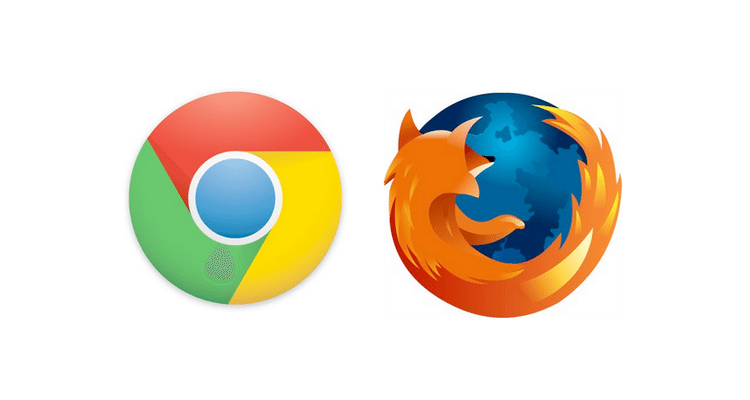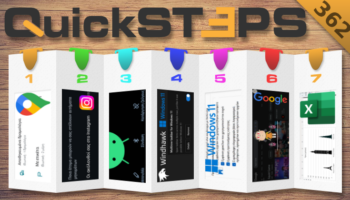Σε ένα προγραμματισμένο format είναι απλό να κάνουμε backup τις ρυθμίσεις browser και τους σελιδοδείκτες. Τι γίνεται όμως αν το format είναι έκτακτο, λόγω καταστροφικής δυσλειτουργίας των Windows? Δείτε πώς να έχουμε αυτόματο backup για τις ρυθμίσεις Chrome και τις ρυθμίσεις Firefox, με όλους τους κωδικούς και τους σελιδοδείκτες μας.
Προτάσεις συνεργασίας
Τα νέα άρθρα του PCsteps
Γίνε VIP μέλος στο PCSteps
Πως αποθηκεύω τις ρυθμίσεις Chrome στο λογαριασμό Google
H Google έχει προβλέψει από την αρχή για το πώς να αποθηκεύσουμε τις ρυθμίσεις Chrome στο Internet.
Μέχρι και τα Windows 8.1, η πρώτη σελίδα που μας δείχνει κάθε νέα εγκατάσταση του Chrome είναι η σύνδεση με το λογαριασμό μας στη Google (αυτόν που έχουμε για το gmail ή και το Google +).
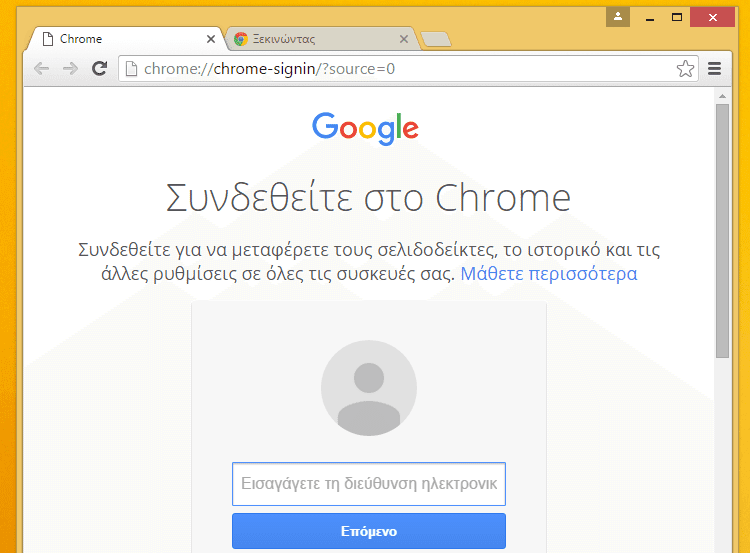
Στα Windows 10 η πρώτη σελίδα δείχνει πώς να κάνουμε τον Chrome τον προεπιλεγμένο browser, που είναι πιο δύσκολο απ' όσο θα έπρεπε στην τελευταία έκδοση των Windows.
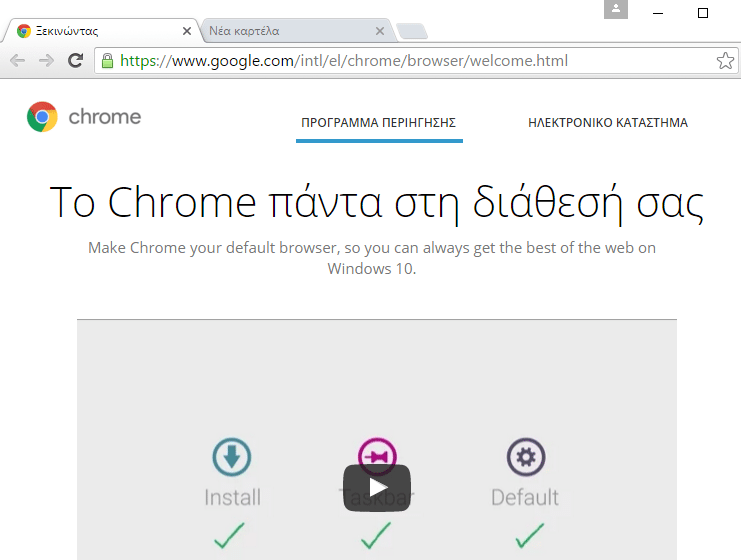
Και στις δύο περιπτώσεις, αρκεί να κάνουμε κλικ στο εικονίδιο χρήστη στην κορυφή του Chrome και θα βρούμε την επιλογή για τη σύνδεση.
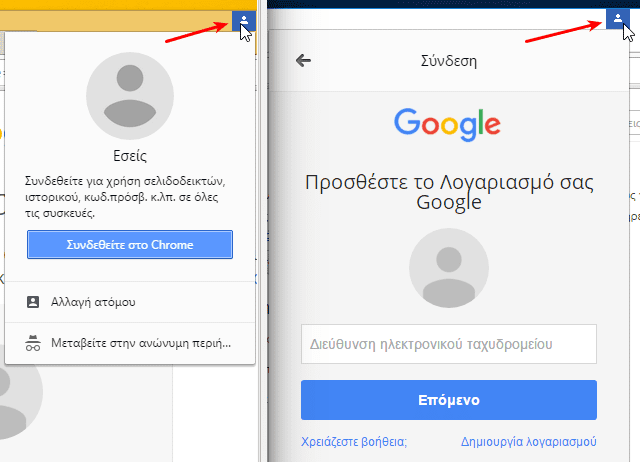
Αν είναι η πρώτη φορά που χρησιμοποιούμε τον Chrome, η σύνδεση απλά αποθηκεύει τις ρυθμίσεις Chrome στο λογαριασμό μας της Google.
Σε περίπτωση που ανησυχούμε για την ασφάλεια των δεδομένων μας, από τις ρυθμίσεις συγχρονισμού μπορούμε να ξε-τσεκάρουμε ευαίσθητα δεδομένα, όπως πχ οι κωδικοί πρόσβασης.
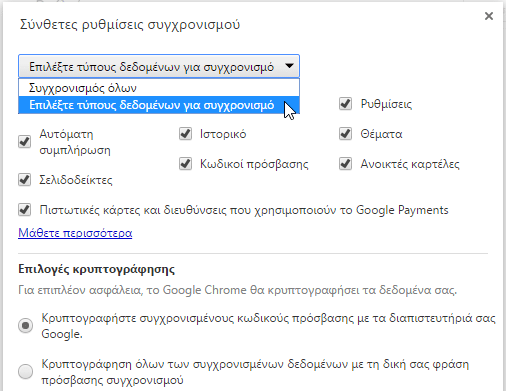
Έχετε υπ' όψιν, όμως, πως όποιες από τις ρυθμίσεις Chrome ξε-τσεκάρουμε, δεν θα μπορέσουμε να τις επαναφέρουμε σε περίπτωση format ή επαναφοράς του Browser.
Τέλος, για ένα ακόμα επίπεδο ασφαλείας, μπορούμε να επιλέξουμε να κρυπτογραφηθούν όλες οι ρυθμίσεις Chrome με βάση μία δική μας φράση-κλειδί.
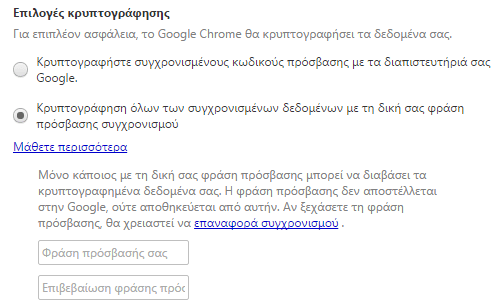
Για τη δημιουργία μας ασφαλούς φράσης-κλειδί την οποία δεν θα ξεχάσετε, δείτε τον οδηγό μας:
Ισχυρό Password – Τα Μεγαλύτερα Λάθη και οι ΚίνδυνοιΈνα ισχυρό password είναι ο σημαντικότερος παράγοντας για την ασφάλεια του email μας, του ebanking, του λογαριασμού στο Facebook, και όλης μας της παρουσίας στο…
Αν ξεχάσουμε αυτή τη φράση-κλειδί, ουσιαστικά θα χάσουμε τις ρυθμίσεις Chrome που έχουν αποθηκευτεί στο Internet.
Θα πρέπει να επαναφέρουμε τις τελευταίες ρυθμίσεις Chrome που είχαμε αποθηκεύσει πριν τον ορισμό της φράσης-κλειδί, οι οποίες μπορεί να είναι μήνες παλαιότερες.
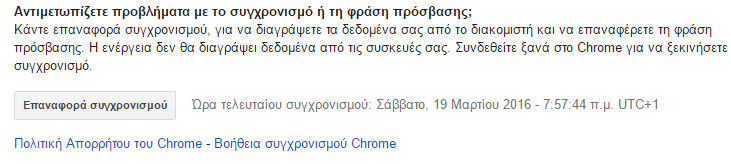
Πώς επαναφέρω τις ρυθμίσεις Chrome μετά από Format
Δεν χρειάζεται κάποια συγκεκριμένη ενέργεια για να επαναφέρουμε τις ρυθμίσεις Chrome σε μια νέα εγκατάσταση.
Αρκεί να συνδεθούμε ξανά με τον λογαριασμό της Google, και οι υπάρχουσες ρυθμίσεις Chrome θα συγχρονιστούν στη νέα εγκατάσταση. Αν είχαμε ορίσει ξεχωριστή φράση-κλειδί, θα βγάλει ένα σφάλμα συγχρονισμού…
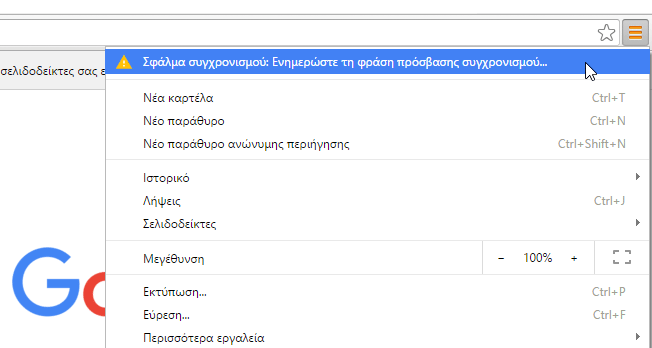
…και θα πρέπει να την εισάγουμε ξεχωριστά.

Μετά από 1-2 λεπτά, θα έχουμε όλες τις ρυθμίσεις Chrome, τα πρόσθετα, τους κωδικούς, μέχρι την αρχική σελίδα και την εμφάνιση (Theme), αν την είχαμε αλλάξει.
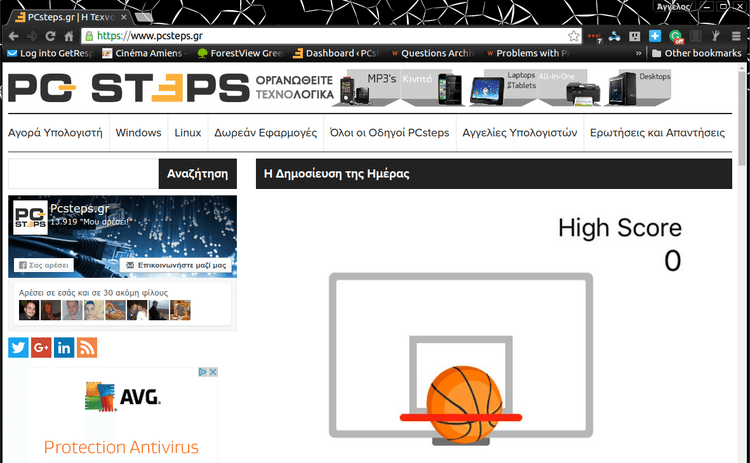
Αποθηκεύοντας τις ρυθμίσεις Firefox στο Firefox Sync
Η αντίστοιχη επιλογή για τις ρυθμίσεις Firefox είναι διαθέσιμη μέσα από την υπηρεσία Sync.
Στις πρόσφατες εκδόσεις του Firefox, ο Browser θα μας εμφανίσει ένα tab στην πρώτη έναρξη για να δημιουργήσουμε έναν λογαριασμό Firefox.
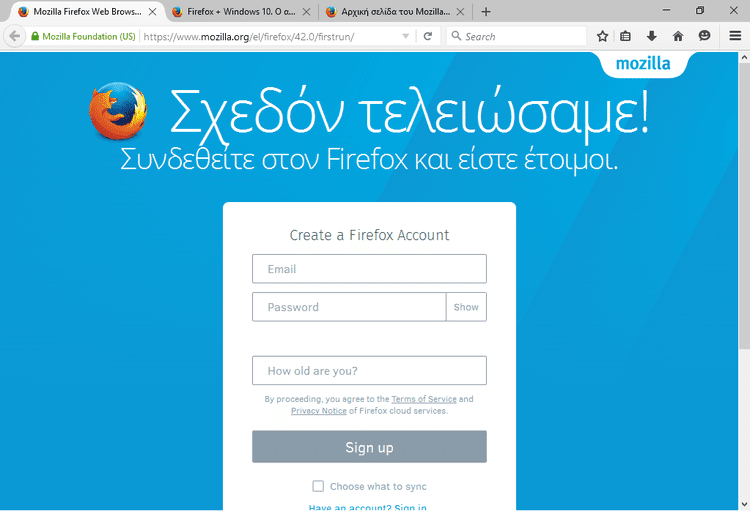
Αν χρησιμοποιούμε ήδη τον browser, θα βρούμε την επιλογή για δημιουργία λογαριασμού από το εικονίδιο sync στην προεπιλεγμένη αρχική σελίδα ή στο μενού.
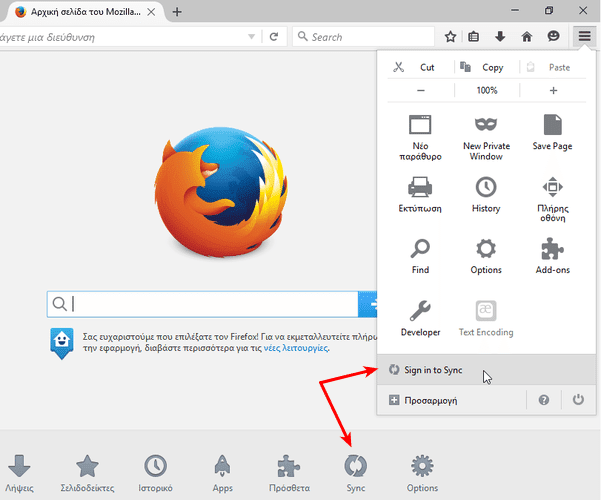
Όποια μέθοδο εγγραφής και αν επιλέξουμε, για να δημιουργήσουμε ένα λογαριασμό Firefox θα χρειαστεί απλά ένα έγκυρο email, ένας κωδικός – δεν θα ζητηθεί επιβεβαίωση, οπότε φροντίστε να τον εισάγετε σωστά – και η ηλικία μας. Θα πρέπει να είμαστε τουλάχιστον 13ων ετών για να δημιουργήσουμε λογαριασμό.
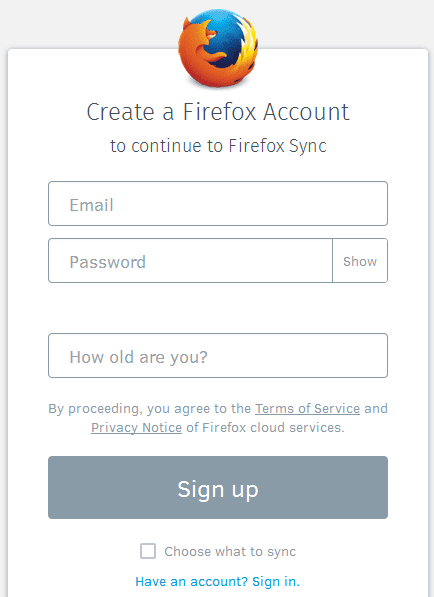
Αν βάλουμε ηλικία κάτω από τα 13, ο Firefox μας μπλοκάρει από το να δημιουργήσουμε λογαριασμό.
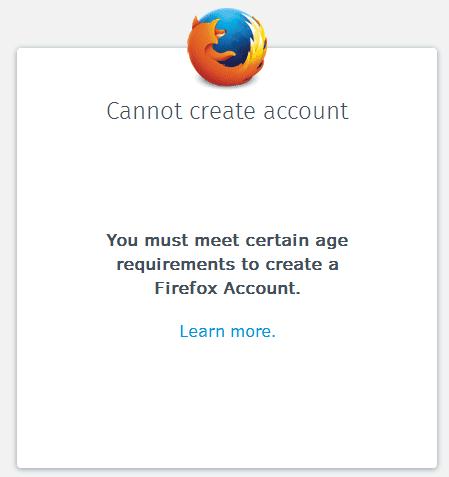
Αν βάλαμε καταλάθος μικρότερη ηλικία, θα πρέπει να κάνουμε επαναφορά του Firefox για να ξεπεράσουμε το μπλοκάρισμα.
Κάνοντας τη διαδικασία με τη σωστή ηλικία, η Mozilla θα στείλει ένα email επιβεβαίωσης στο email που δηλώσαμε.
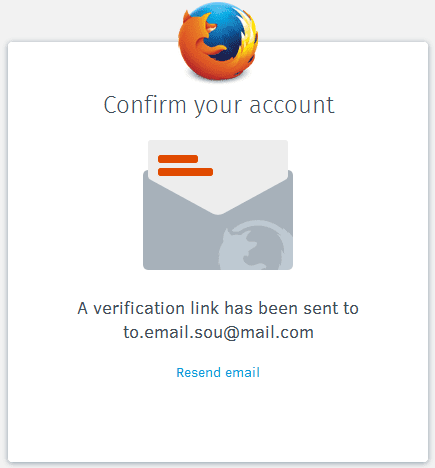
Αρκεί στο μήνυμα που θα έρθει στο e-mail μας να κάνουμε κλικ το Activate now…
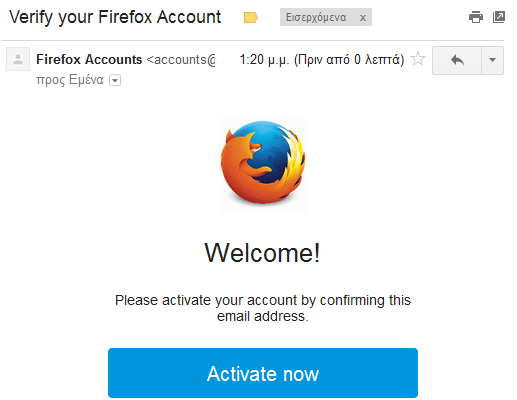
…και ο λογαριασμός μας είναι πλέον ενεργός.
Αν είχαμε τσεκάρει το κουτάκι “Choose what to sync” θα εμφανιστούν οι επιλογές για το ποιες ρυθμίσεις Firefox θέλουμε να αποθηκευτούν στον online λογαριασμό.
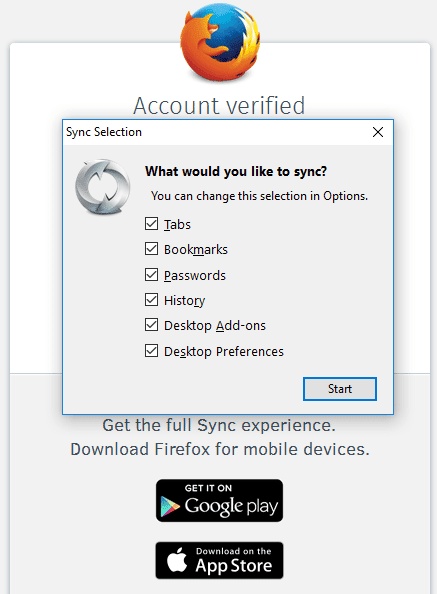
Μπορούμε επίσης να αλλάξουμε αυτές τις ρυθμίσεις εκ των υστέρων, από το Menu -> Options -> Sync.
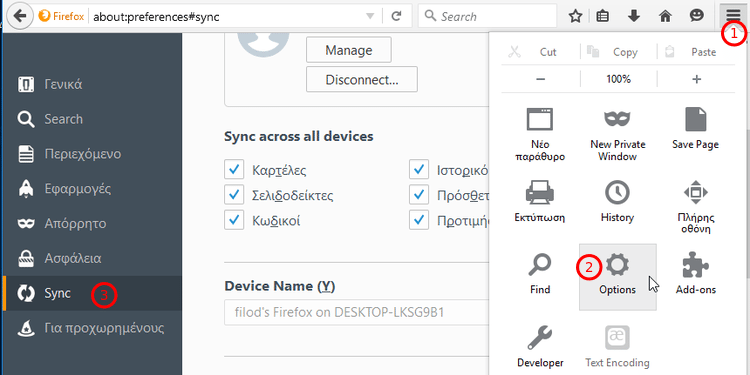
Πώς επαναφέρω τις ρυθμίσεις Firefox μετά από Format
Το να επαναφέρουμε τις ρυθμίσεις Firefox είναι εξίσου απλό με την αντίστοιχη επαναφορά για τον Chrome. Αρκεί να πάμε στο Sync, να επιλέξουμε το “Have an account? Sign in.”…
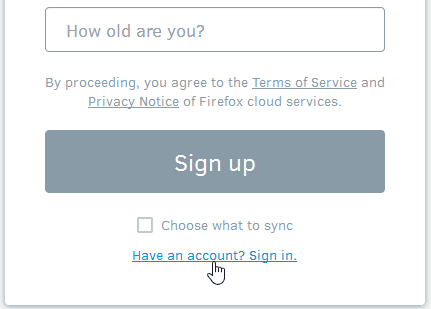
…και να εισάγουμε τα στοιχεία του λογαριασμού μας.
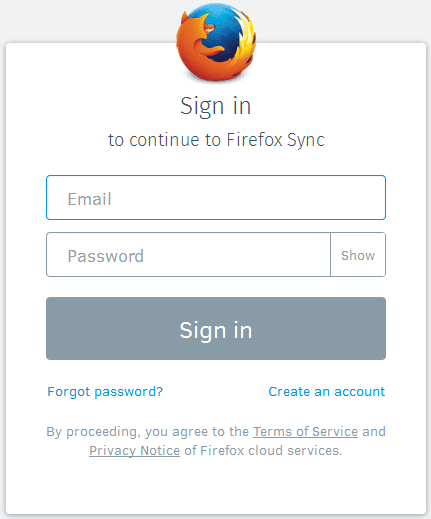
Μέσα σε 1-2 λεπτά θα έχουμε επαναφέρει όλες τις ρυθμίσεις Firefox, όσον αφορά τις καρτέλες, τους σελιδοδείκτες, τους κωδικούς, το ιστορικό, τα πρόσθετα και τις προτιμήσεις μας.
Είχατε κάποιο πρόβλημα στο να επαναφέρετε τις ρυθμίσεις Chrome ή τις ρυθμίσεις Firefox?
Αν οτιδήποτε στον οδηγό δεν λειτούργησε όπως περιγράψαμε, και δεν μπορέσατε να αποθηκεύσετε ή να επαναφέρετε τις ρυθμίσεις Chrome ή τις ρυθμίσεις Firefox στον υπολογιστή σας, γράψτε μας στα σχόλια.